Jaringan Pribadi Virtual (VPN) membantu Anda menjelajahi internet secara anonim sambil mengenkripsi data Anda.Baik Anda terhubung ke jaringan Wi-Fi tanpa jaminan di kedai kopi atau mencoba masuk ke jaringan perusahaan yang aman, VPN sangat penting dalam melindungi privasi Anda.
Namun, sama pentingnya dengan VPN, terkadang VPN tidak berfungsi sesuai rencana.Faktanya, sebagian besar pengguna terkadang menghadapi dilema tidak memiliki internet saat terhubung ke VPN.
Jadi, apa gunanya terhubung ke VPN jika Anda tidak dapat menjelajah internet?Mengapa tidak ada akses internet setelah terhubung ke VPN Anda?
Daftar isi
Bagaimana VPN Merutekan Lalu Lintas?
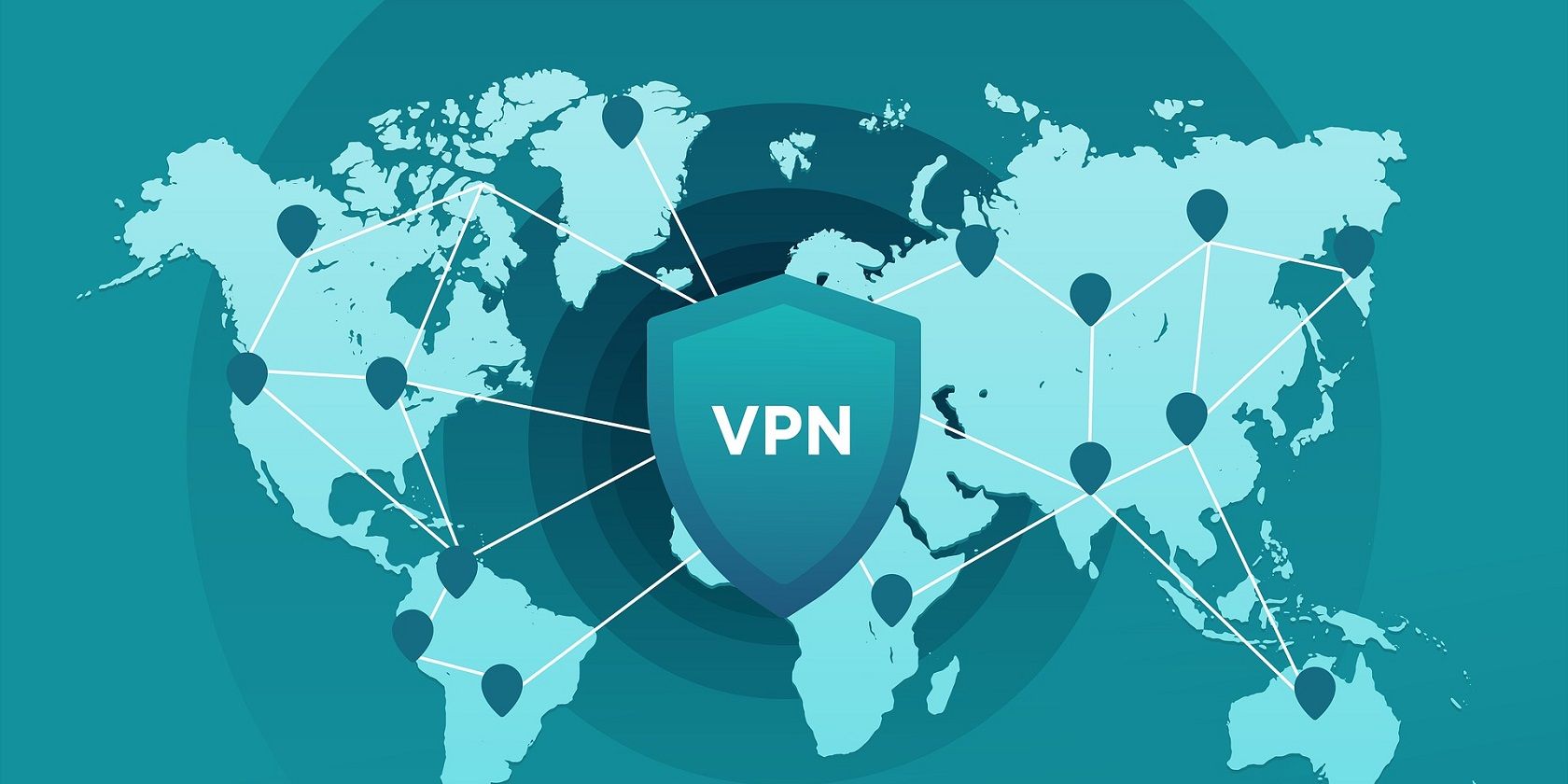
VPN menciptakan terowongan komunikasi yang aman antara koneksi internet Anda dan jaringan jarak jauh tanpa mengorbankan keamanan atau kecepatan.
Ini mencapai tingkat keamanan ini dengan melindungi alamat IP Anda dan merutekan lalu lintas internet melalui terowongan terenkripsi yang dibuat antara lalu lintas asal dan tujuan.
Dengan cara ini, server VPN menjadi sumber data Anda setiap kali Anda menjelajah internet dengan memutuskan Anda dari internet publik lainnya yang tidak aman.
VPN juga membuat aktivitas online Anda tetap anonim sehingga tidak seorang pun, termasuk Penyedia Layanan Internet (ISP) Anda, dapat melihat situs web mana yang Anda kunjungi atau apa yang Anda unduh.
VPN juga berfungsi sebagai filter yang membuat data Anda tidak dapat diuraikan saat melewati terowongan terenkripsi.Enkripsi mempersulit bahkan penyusup online terpandai untuk memecahkan kode data Anda.
Mengapa Tidak Ada Internet Saat VPN Saya Aktif?
Meskipun VPN adalah aset yang bagus saat Anda ingin memperluas jaringan pribadi ke jaringan publik, banyak hal tidak selalu berjalan sesuai rencana.Tidak dapat terhubung ke internet saat VPN Anda dihidupkan membuat frustrasi namun sangat umum.
Berikut adalah beberapa alasan potensial di balik masalah ini.
1.Koneksi Internet Buruk
Koneksi internet yang buruk dapat mencegah Anda terhubung ke internet dengan atau tanpa VPN.
Untuk mengonfirmasi sumber masalah, putuskan sambungan VPN Anda, lalu coba akses internet.Jika masih tidak ada akses internet bahkan setelah memutuskan sambungan VPN Anda, maka masalahnya ada pada jaringan Anda.
Biasanya, mem-boot ulang perangkat Anda dan memeriksa status jaringan Anda dapat mengatasi masalah ini.Jika tidak, Anda juga dapat menghubungi penyedia internet untuk mendapatkan solusi.Mereka akan memandu Anda melalui serangkaian langkah agar internet Anda berfungsi.
2.Masalah Konfigurasi DNS
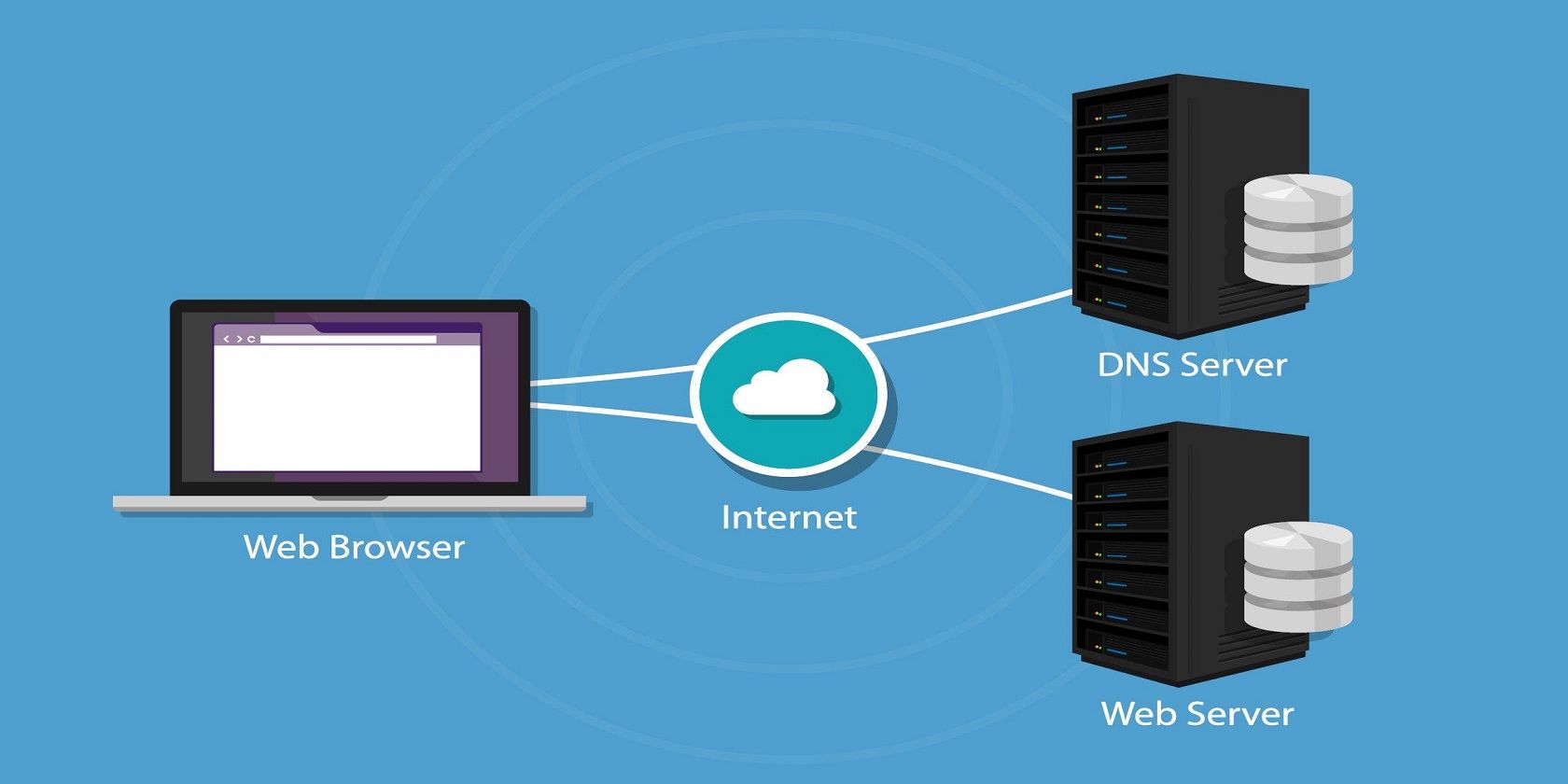 Kredit Gambar: Bakhtiar Zein/ Shutterstock
Kredit Gambar: Bakhtiar Zein/ Shutterstock
Alasan paling umum mengapa Anda tidak dapat menjelajah internet saat terhubung ke VPN adalah masalah konfigurasi DNS.
Setiap situs web atau nama domain seperti google(dot)com memiliki alamat IP yang terkait.Tetapi manusia tidak pandai menghafal alamat IP, sehingga DNS (Domain Name System) mengubah dan menerjemahkan nama domain tersebut menjadi alamat IP, sehingga kita dapat menjelajahi internet dengan mudah.
Namun, pengaturan DNS yang salah dapat menyebabkan masalah dan mencegah Anda daring setelah tersambung ke server VPN.Untuk memperbaiki masalah ini, Anda perlu mengubah pengaturan DNS Anda secara manual.
3.Pilihan Server Buruk
Jika Anda terhubung ke server VPN yang sedang down, diblokir (beberapa negara memblokir koneksi VPN), atau memiliki masalah lain, maka itu mungkin mencegah Anda untuk terhubung.
Umumnya, penyedia VPN menawarkan ratusan server berbeda, jadi mencoba menyambung kembali ke server lain mungkin dapat mengatasi masalah ini.
Jika Anda dapat mengakses internet setelah mengganti lokasi server VPN, kemungkinan besar ada masalah sementara dengan lokasi server yang Anda pilih semula.
4.Protokol VPN salah
Protokol perutean adalah seperangkat aturan yang menentukan bagaimana data Anda bergerak dari sumber ke tujuan;VPN mendukung berbagai jenis protokol perutean.Namun, jika VPN Anda menggunakan protokol UDP secara default, itu mungkin diblokir di beberapa negara.
Untuk memastikan hasil terbaik, buka opsi atau pengaturan VPN Anda dan pilih Protokol dari daftar.Kemudian pilih protokol di bawah ini dalam urutan preferensi berikut:
- OpenVPN TCP.
- L2TP.
- PPTP.
5.Port VPN salah
Alur lalu lintas ke dan dari server VPN dikelola oleh port VPN.Sama seperti protokol VPN, beberapa port mungkin juga diblokir, sehingga tidak ada akses internet saat terhubung ke VPN.
Menemukan dan beralih ke port yang benar adalah penting.Tapi port bisa sedikit menantang.Sebaiknya hubungi penyedia VPN Anda, sehingga mereka dapat menyarankan port yang sesuai dengan kebutuhan Anda.
6.Setelan Gerbang Default
Setelan gateway default harus dibiarkan tidak dicentang jika Anda mengalami masalah saat menyambung ke internet saat VPN Anda dihidupkan.Ini karena jika Anda telah mengonfigurasi koneksi VPN Anda untuk menggunakan gateway default di jaringan jarak jauh, maka pengaturan ini mengesampingkan pengaturan gateway default yang Anda tentukan di pengaturan TCP/IP Anda.
Untuk menghapus centang pada opsi gateway default, berikut adalah langkah-langkah yang harus diikuti jika Anda adalah pengguna Windows:
7.Pengaturan Server Proksi
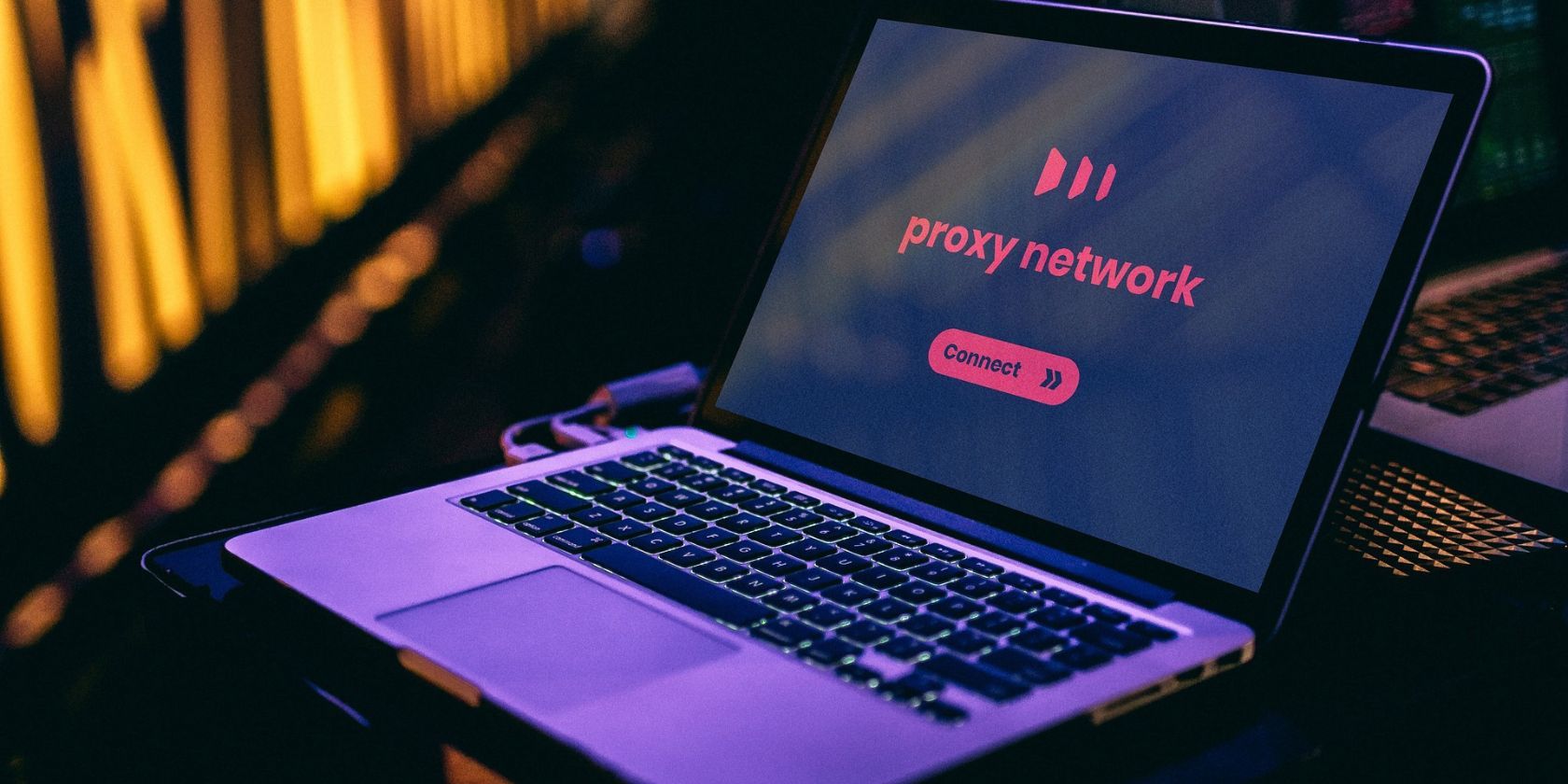
Server proxy bertindak sebagai perantara antara komputer Anda dan internet.Ini sering digunakan untuk menyembunyikan lokasi Anda yang sebenarnya, sehingga Anda dapat mengakses situs web yang seharusnya diblokir berdasarkan lokasi geografis Anda.
Terkadang, setelan proxy browser web dapat memblokir akses saat koneksi VPN ditemukan.Menonaktifkan atau mengubah pengaturan proxy dapat mengatasi masalah ini.Untungnya, Anda dapat mengubah pengaturan proxy di Google Chrome.
8.Sakelar Pembunuh VPN Diaktifkan
Sakelar pemutus VPN adalah fitur VPN khusus yang secara otomatis memutuskan perangkat Anda dari internet saat koneksi VPN terputus.Hal ini dilakukan untuk mencegah kemungkinan terbukanya alamat IP Anda secara tidak sengaja saat VPN sedang down.Ini mungkin alasan mengapa setelah terhubung ke VPN, internet tidak berfungsi.
Anda mungkin menghadapi masalah koneksi internet jika VPN Anda kembali online, tetapi tombol pemutus masih aktif.Untuk memperbaiki masalah ini, periksa secara manual apakah sakelar mematikan diaktifkan dan kemudian nonaktifkan untuk kembali online.
9.Menggunakan Versi VPN Lama
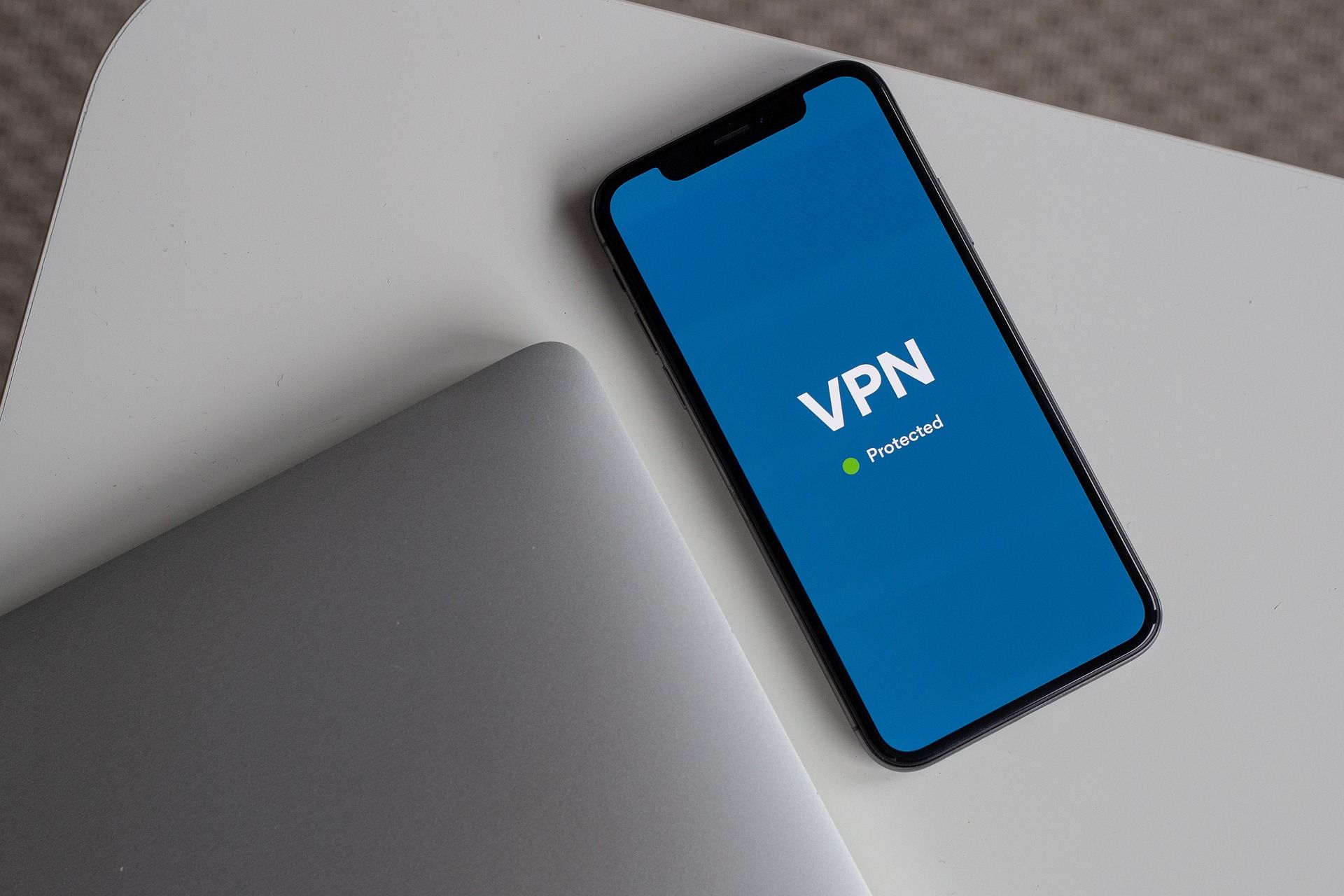
Jika internet tidak berfungsi saat Anda terhubung ke VPN, menggunakan versi VPN yang lebih lama mungkin menjadi alasannya.
Memiliki VPN yang diperbarui penting untuk menghindari masalah koneksi.Jika Anda menjalankan versi lama, perbarui.Anda juga dapat menginstal ulang perangkat lunak VPN lagi.
Berikut adalah langkah-langkah yang harus diikuti:
10.Pengaturan Tanggal dan Waktu Salah
Dalam beberapa kasus, pengaturan tanggal dan waktu yang salah dapat menyebabkan VPN Anda memblokir internet.
Untuk memeriksa pengaturan waktu dan tanggal yang salah dikonfigurasi, ikuti langkah-langkah berikut:
Waspadai Penyedia VPN Gratis
Hal terbaik dalam hidup tidak datang tanpa label harga.Jadi Anda harus selalu waspada terhadap penyedia VPN gratis.
Selain memiliki server yang dapat dengan cepat kelebihan beban karena arus lalu lintas yang tinggi, penyedia VPN gratis tidak serta-merta dapat dipercaya dengan data pribadi Anda.Anda tidak hanya mengalami gangguan koneksi internet, tetapi Anda juga membahayakan data berharga Anda, karena penyedia VPN gratis lebih cenderung melacak data Anda untuk menutupi biaya operasional mereka.
Jadi, jika Anda masih berada di persimpangan antara mendapatkan penyedia VPN gratis atau layanan berbayar, selalu pilih yang terakhir jika Anda mampu membelinya.Versi berbayar terkadang menunjukkan gangguan seperti tidak memiliki akses internet saat terhubung ke VPN, tetapi masalah ini dapat diperbaiki dan jauh lebih andal dengan keamanan data.
